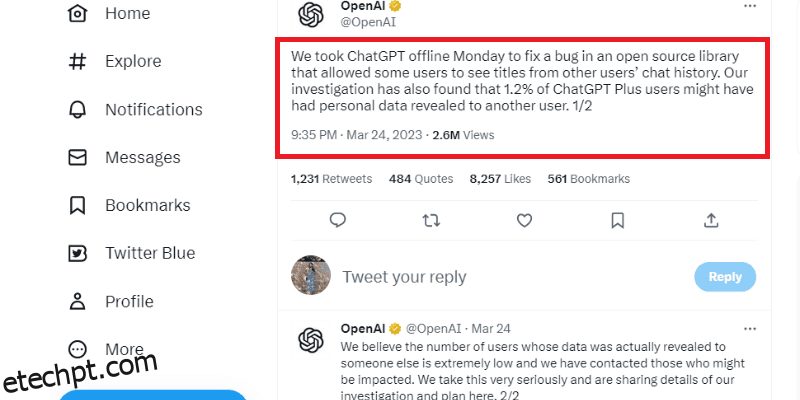O ChatGPT é o aplicativo de crescimento mais rápido do mundo, que registrou 100 milhões de usuários em apenas dois meses após o lançamento. Atingiu 1 bilhão de visitas apenas em fevereiro. A plataforma recebe cerca de 25 milhões de visitas diariamente.
Isso ocorre porque a plataforma possui vários casos de uso que atendem às necessidades de diversos usuários, incluindo escritores, profissionais de marketing, estudantes, programadores e profissionais técnicos. Essa flexibilidade permite que você use o ChatGPT de várias maneiras interessantes para tornar sua vida divertida e sem esforço.
Portanto, não é nenhuma surpresa que, quando milhões de usuários lotam a plataforma, aumentando seu tráfego, é provável que ocorram alguns bugs e falhas, incluindo imprecisão no conteúdo e viés.
E uma dessas falhas ou problemas comuns é perder seu histórico do ChatGPT ou os prompts inseridos anteriormente na plataforma.
Um dos melhores recursos do ChatGPT da OpenAI é que ele registra as conversas imediatas e as exibe em uma caixa de histórico à esquerda da tela.
No entanto, muitos usuários encontraram recentemente um problema em que não podiam acessar o histórico do ChatGPT e as conversas anteriores.
Se você encontrar o mesmo problema, não precisa entrar em pânico!
Neste artigo, veremos os motivos por trás da perda do histórico do ChatGPT, como você pode corrigi-lo e maneiras de evitar a perda do histórico do ChatGPT.
últimas postagens
Por que seu histórico do ChatGPT não está aparecendo?
Em março de 2023, o OpenAI desativou temporariamente o recurso de histórico no ChatGPT devido a um bug na biblioteca de código aberto do ChatGPT que permitia que alguns usuários visualizassem títulos do histórico de bate-papo do ChatGPT de outros usuários.
No entanto, isso não significa que o ChatGPT excluiu seus prompts de bate-papo ou conversas anteriores, pois eles estavam indisponíveis enquanto a equipe de desenvolvimento do OpenAI corrigia os bugs abertos e outros problemas.
Uma investigação interna da OpenAI sugere que quase 1,2% dos usuários do ChatGPT Plus podem ter experimentado a revelação de seus dados pessoais. No entanto, essa era uma pequena porcentagem de usuários e a empresa entrou em contato com todos pessoalmente para resolver o problema.
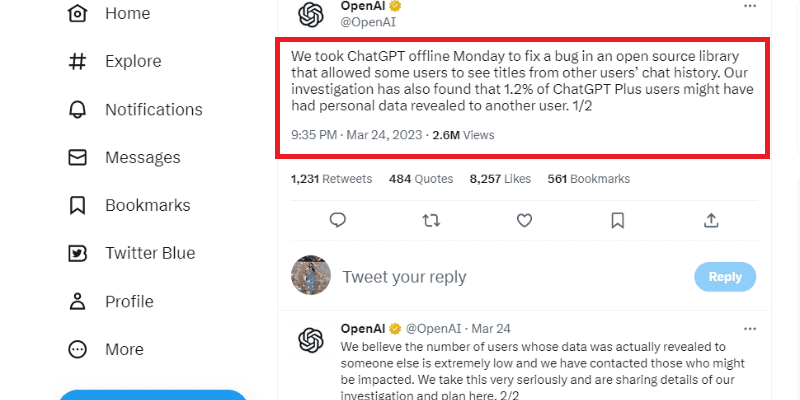
Fonte: Twitter
No entanto, o problema foi corrigido agora e você poderá ver seu histórico do ChatGPT.
No entanto, se você ainda não conseguir visualizar seu histórico do ChatGPT, estes podem ser os possíveis motivos:
- Erros técnicos: Problemas ou erros técnicos podem ser uma possível razão por trás do desaparecimento do histórico do ChatGPT. Erros técnicos podem ocorrer devido a atualizações de software, manutenção do servidor ou problemas de conectividade. Nesses casos, o histórico do ChatGPT pode ser recuperado automaticamente assim que o erro técnico for resolvido.
- Problemas de conta: problemas com a conta ChatGPT de um usuário específico, como exclusão ou suspensão, é outro motivo comum para a perda do histórico de conversas do ChatGPT. Recomenda-se que o usuário entre em contato com a equipe de suporte do ChatGPT para corrigir esse problema.
- Limpando dados de navegação: Se você limpar seus dados de navegação, como cookies e cache, isso pode resultar na perda do histórico da sua conta ChatGPT. Isso acontece principalmente porque o navegador perde e não tem mais a conversa salva ou os dados para recuperar o histórico.
- Configurações de privacidade: você também pode achar difícil ver seu histórico de conversas do ChatGPT devido às configurações de privacidade. Você deve verificar se ativou o modo de navegação privada em seu navegador da Web e verificar as configurações que não permitem que o navegador salve o histórico de navegação.
Portanto, pode haver vários motivos por trás de sua incapacidade de visualizar ou perder seu histórico de conversas do ChatGPT. No entanto, você pode restaurar rapidamente seu histórico do ChatGPT e acessar suas conversas anteriores, independentemente do motivo.
Aqui estão algumas correções que você pode tentar para recuperar seu histórico do ChatGPT.
Verifique a conexão de rede ou Wi-Fi
Você precisa de uma conexão de internet ativa e estável para usar o ChatGPT. Portanto, você provavelmente não conseguirá ver seus bate-papos anteriores ou o histórico de conversas se perder sua conexão com a Internet durante uma sessão de bate-papo.
Portanto, se você suspeitar que sua conexão com a Internet seja o problema por trás da perda do histórico do ChatGPT, verifique as configurações de rede e verifique se o dispositivo está conectado a uma conexão Wi-Fi ou de dados móveis ativa.

Você também pode reiniciar o roteador ou modem para verificar se isso resolve o problema.
Ao mesmo tempo, é altamente recomendável desabilitar quaisquer proxies ou VPNs que você possa usar. É porque uma VPN pode prejudicar as funcionalidades do ChatGPT, já que todos os serviços OpenAI são georrestritos.
Como resultado, há chances de o ChatGPT bloquear seu provedor de serviços VPN ou a própria VPN, adicionando lags e atrasos desnecessários e fazendo com que as funcionalidades do site sejam interrompidas.
Portanto, verificar sua conexão com a Internet, ligar e desligar o roteador novamente e desativar as VPNs são soluções rápidas para resolver o erro de histórico perdido do ChatGPT.
Tente sair e fazer login
O ChatGPT geralmente para de funcionar de forma eficiente devido a falhas técnicas e bugs ou manutenção e atualizações do servidor.
A atualização para corrigir o problema do ChatGPT provavelmente pode atrapalhar sua sessão salva do navegador da Web que executa o ChatGPT. No entanto, simplesmente sair da sua conta OpenAI e fazer login novamente pode resolver o problema.
Clique no botão Sair no canto inferior esquerdo da janela da sua conta ChatGPT para sair da sua conta.

Uma vez desconectado, você pode ver a opção Login novamente na tela.

Clique no botão Login e insira suas credenciais de login OpenAI para fazer login em sua conta novamente.

Depois de fazer login novamente, verifique se você pode acessar suas conversas ChatGPT perdidas ou se o problema persiste.
Limpe o cache e os cookies do navegador da web
O cache do navegador da web consiste em dados e informações frequentemente usados ao visitar um site. Esses dados podem incluir credenciais de login salvas, pequenos arquivos, cookies e qualquer outra informação que possa facilitar seu processo de visitar um site repetidamente.
Se esses dados de cache forem corrompidos, isso prejudicará a funcionalidade de um site, incluindo o ChatGPT. Veja como você pode limpar o cache do navegador Chrome:
- Clique nos três pontos no canto superior direito da tela.
- Clique na opção Mais ferramentas e em Limpar dados de navegação.

- Como alternativa, você pode usar o atalho de teclado ‘Ctrl + Shift + Del’ para as etapas acima.
- Uma janela de diálogo aparecerá em sua tela. Selecione os dados que deseja excluir e selecione o intervalo de tempo como Todo o tempo no menu suspenso.
- Clique no botão Limpar dados.

Limpar o cache do navegador deve corrigir o problema de histórico perdido do ChatGPT.
Observação: depois de limpar o cache, você deve fazer login em todos os outros sites, incluindo o ChatGPT.
Tente usar um navegador da Web diferente
Mesmo depois de seguir as etapas acima, você pode tentar usar o ChatGPT em um navegador diferente se o problema persistir.
Há chances de você não conseguir visualizar seu histórico do ChatGPT devido a um problema no navegador. Portanto, se você estiver usando o ChatGPT no Google Chrome, poderá alternar para outro navegador, como Firefox, Microsoft Edge ou Safari, para ver se consegue visualizar seu histórico de conversas.
Mudar para outro navegador da Web ajuda a identificar rapidamente se o problema está relacionado ao navegador ou a um problema com o sistema de back-end do ChatGPT.
Desative o modo de navegação privada
Um modo de navegação privada, ou uma sessão de modo anônimo, permite que você navegue na Internet de forma privada sem gravar sua sessão ou salvar seu histórico de navegação ou os sites que você visita.
Se o problema do histórico perdido do ChatGPT for devido ao modo de navegação privada, é recomendável desativar esse recurso e atualizar sua página da web.
Para ativar o modo de navegação anônima em seu navegador, clique nos três pontos no canto superior direito da janela e clique em Nova janela anônima.

Isso abrirá sua janela anônima e permitirá que você navegue com privacidade.
Para desativar o modo de navegação privada, clique no botão Anônimo na parte superior da janela e clique no botão Fechar anônimo.

Desativar a opção de modo de navegação privada permitirá que o navegador salve seus detalhes de navegação e restaure o histórico do ChatGPT.
Verifique o status do servidor ChatGPT
A plataforma ChatGPT geralmente enfrenta muitos problemas devido à sobrecarga de tráfego.
Você pode verificar esse status acessando a página Status do servidor ChatGPT. Esta página de status rastreia e registra o tempo de atividade dos laboratórios, APIs e playground do ChatGPT nos últimos 90 dias.
Se o servidor ChatGPT estiver enfrentando problemas específicos, como tempo de inatividade do servidor, você não poderá usar a funcionalidade do site ou mesmo fazer login na plataforma ChatGPT. Além disso, atualizações ou manutenção do servidor também podem causar esse problema.
Nesses casos, tudo o que você pode fazer é que a equipe da OpenAI corrija o problema, para que você possa usar o ChatGPT novamente e acessar seu histórico de conversas.
Se as soluções acima não funcionarem, você precisa entrar em contato com a equipe de suporte do ChatGPT para obter assistência.
Você pode explicar o problema à equipe de suporte, que o ajudará a acessar seu histórico perdido do ChatGPT.
Obtenha o ChatGPT Plus
Investir no ChatGPT Plus pode ser uma decisão valiosa se nenhuma das soluções acima funcionar.
O ChatGPT Plus custa apenas $ 20 por mês, fazendo com que o bot responda às suas perguntas muito mais rapidamente do que a versão gratuita, economizando um tempo valioso.
Além disso, você também pode recuperar seu histórico de conversas e aproveitar recursos premium adicionais, como GPT-4.
Extensões do Chrome para proteger o histórico do ChatGPT
Usar extensões confiáveis de terceiros é a melhor solução se você quiser tomar medidas preventivas para proteger seu histórico do ChatGPT contra perdas devido a falhas técnicas frequentes.
Uma extensão de navegador de terceiros para esse problema rastreará e salvará seu histórico do ChatGPT, permitindo que você o acesse sempre que precisar.
As extensões de terceiros mais confiáveis que ajudam a salvar o histórico do ChatGPT são:
- Salvar GPT
- ChatGPT Prompt Genius
- Superpotência ChatGPT
Vamos examiná-los com mais detalhes.
#1. Salvar GPT
SaveGPT é uma das extensões mais usadas do Chrome e Firefox para salvar automaticamente seu histórico de prompts do ChatGPT. Ele salva automaticamente suas conversas do ChatGPT e permite que você visualize seus tópicos salvos com a ajuda de um botão “Histórico do bate-papo” que adiciona ao site do ChatGPT.

Ele coloca o botão Histórico de bate-papo no canto superior direito do site ChatGPT e usa o armazenamento do navegador para salvar os tópicos.
#2. ChatGPT Prompt Genius
Outra excelente extensão é o ChatGPT Prompt Genius, uma extensão gratuita e de código aberto para salvar seu histórico de bate-papo do ChatGPT localmente em seu dispositivo.

Salvar localmente seu histórico do ChatGPT permite que essa extensão pesquise e acesse facilmente seus prompts no seu dispositivo. Ele também garante a privacidade dos dados e não reivindica a propriedade de seus dados.
Além disso, permite que você salve seus chats como PDF, PNG, markdown e HTML e personalize seu ChatGPT com temas atraentes como SMS, hackers e lareira aconchegante.
Esta extensão está disponível em seis idiomas diferentes, incluindo inglês, francês e chinês.
#3. Superpotência ChatGPT
O Superpower ChatGPT é uma das extensões do Chrome com melhor classificação que permite sincronizar ou pesquisar seu histórico do ChatGPT localmente.
Ele facilita o gerenciamento de bate-papo do ChatGPT, permitindo que você crie e salve seus bate-papos em pastas organizadas e atribua a cada pasta uma cor diferente para torná-los distinguíveis. Você pode facilmente reordenar ou remover essas pastas usando uma interface intuitiva de arrastar e soltar.

Ele sincroniza automaticamente seus bate-papos, para que você nunca os perca, sincronizando sua cópia do bate-papo do ChatGPT com o computador local. A extensão vem com vários outros recursos interessantes, incluindo:
- Fixe mensagens críticas para acesso rápido,
- Exclusão de bate-papo em grupo,
- Exporte qualquer número de bate-papos em formatos como .json, .txt e .md,
- Carimbos de data/hora em bate-papos, como “última criação” ou “última atualização”
- Prompt de compartilhamento e muito mais
Além disso, o Superpower ChatGPT oferece suporte a mais de 190 idiomas, mantendo genuinamente seu nome com todos os recursos robustos.
Empacotando
Perder seu histórico de bate-papo essencial do ChatGPT pode ser uma experiência frustrante, principalmente se você depende muito da plataforma para seu trabalho pessoal e profissional.
Você pode perder seu histórico de conversas por vários motivos, como manutenção do servidor OpenAI, sobrecarga de tráfego, bugs técnicos ou um problema com seu navegador da web.
Independentemente do motivo, você pode recuperar facilmente seu histórico do ChatGPT usando as formas mencionadas acima neste artigo.
Ao mesmo tempo, salvar seu histórico do ChatGPT antecipadamente como medida preventiva usando extensões seguras de terceiros pode ser útil a longo prazo. Portanto, explore e experimente essas extensões para evitar o estresse antes de perder seu histórico do ChatGPT para sempre.
Você também pode verificar essas extensões do Chrome para obter a melhor experiência do ChatGPT.